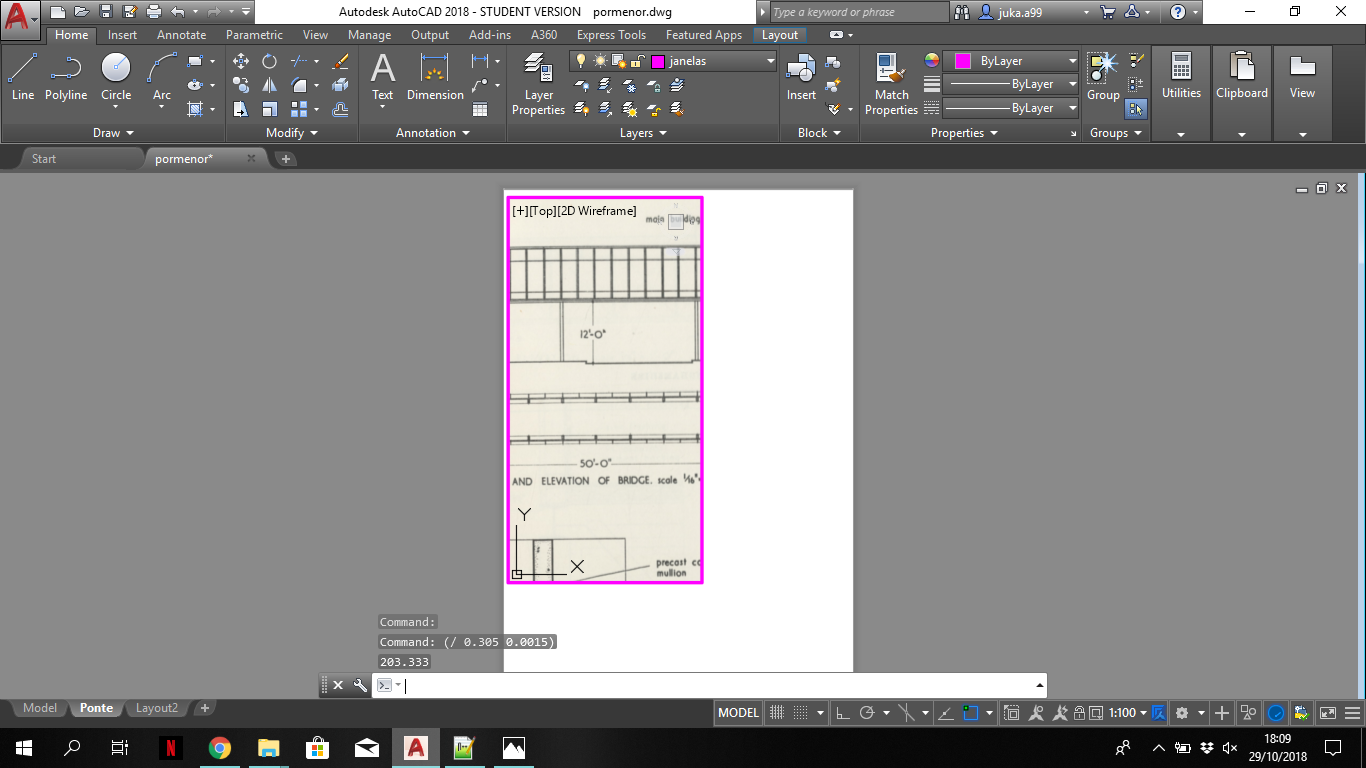Nesta aula concluímos a criação do pdf para o model "polígonos". Para inserir as cotas utilizámos o comando "DIM". No caso de ser uma cota de diâmetro inserimos: "DIM"; Enter;
Dia ou radio (diâmetro ou raio); Enter; selecionar a entidade; enter.
Para colocarmos cotas distintas da medida da linha colocamos: "DIM"; selecionar o ponto do triângulo e arrastar rato para baixo; Enter. Para seguir com a cota colocamos "continue".
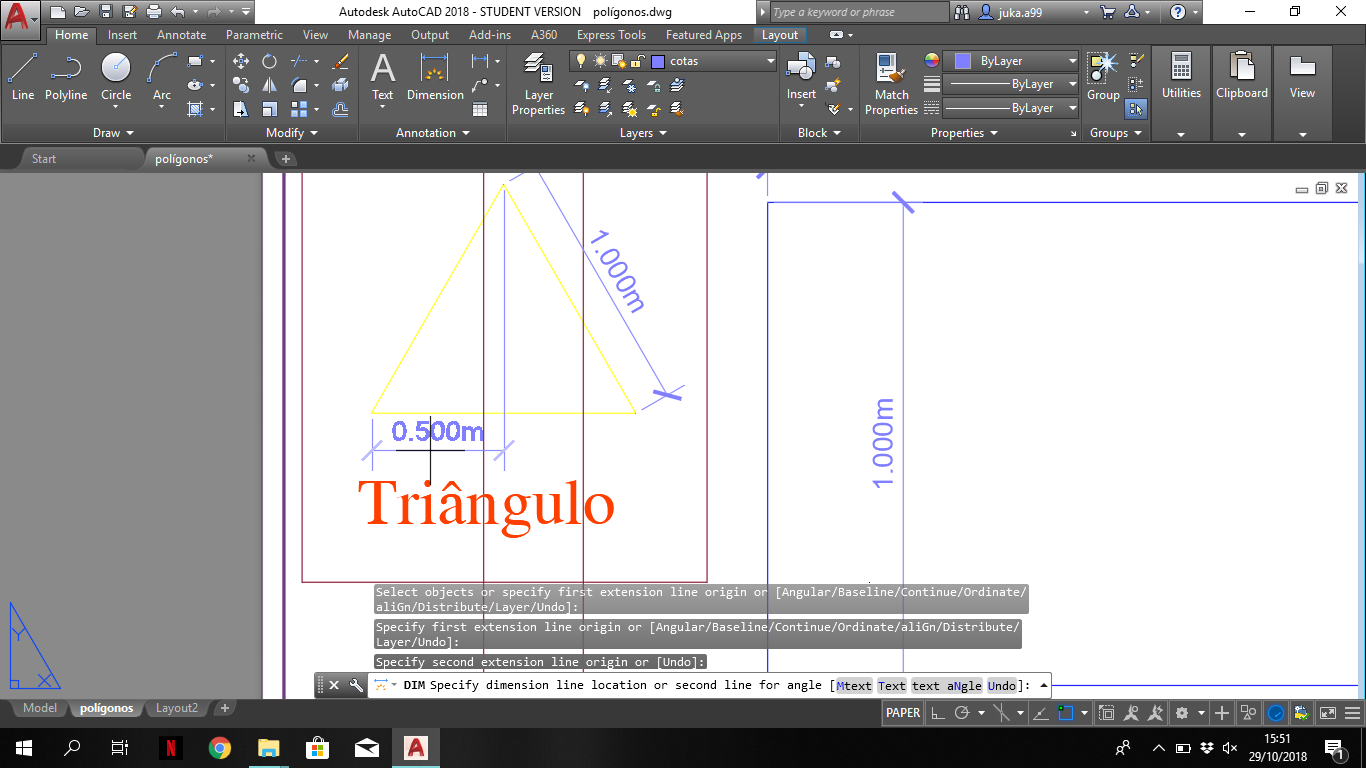
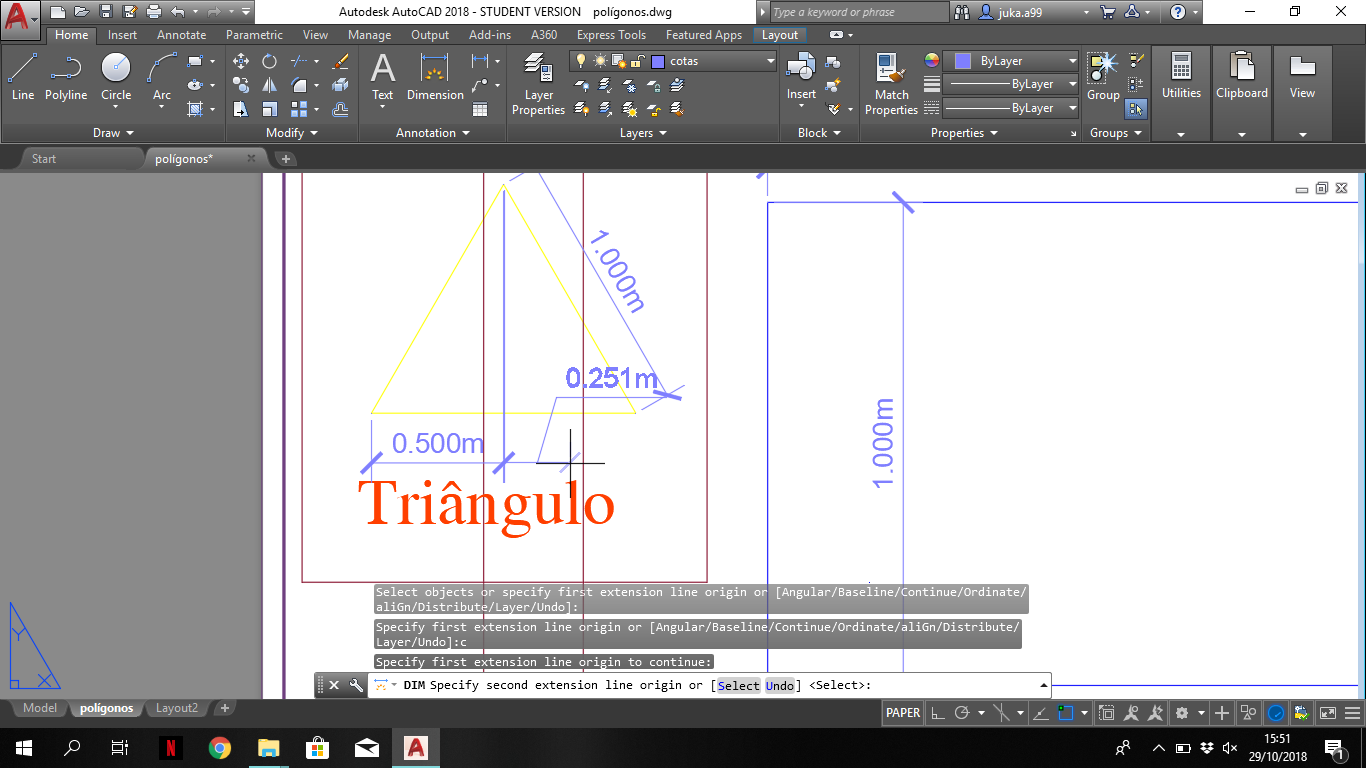
De seguida inserimos cotas no pentágono, onde podemos colocar cotas a indicar a altura das arestas. "Dim"; Enter; "baseline"; Selecionar os elementos; Enter.
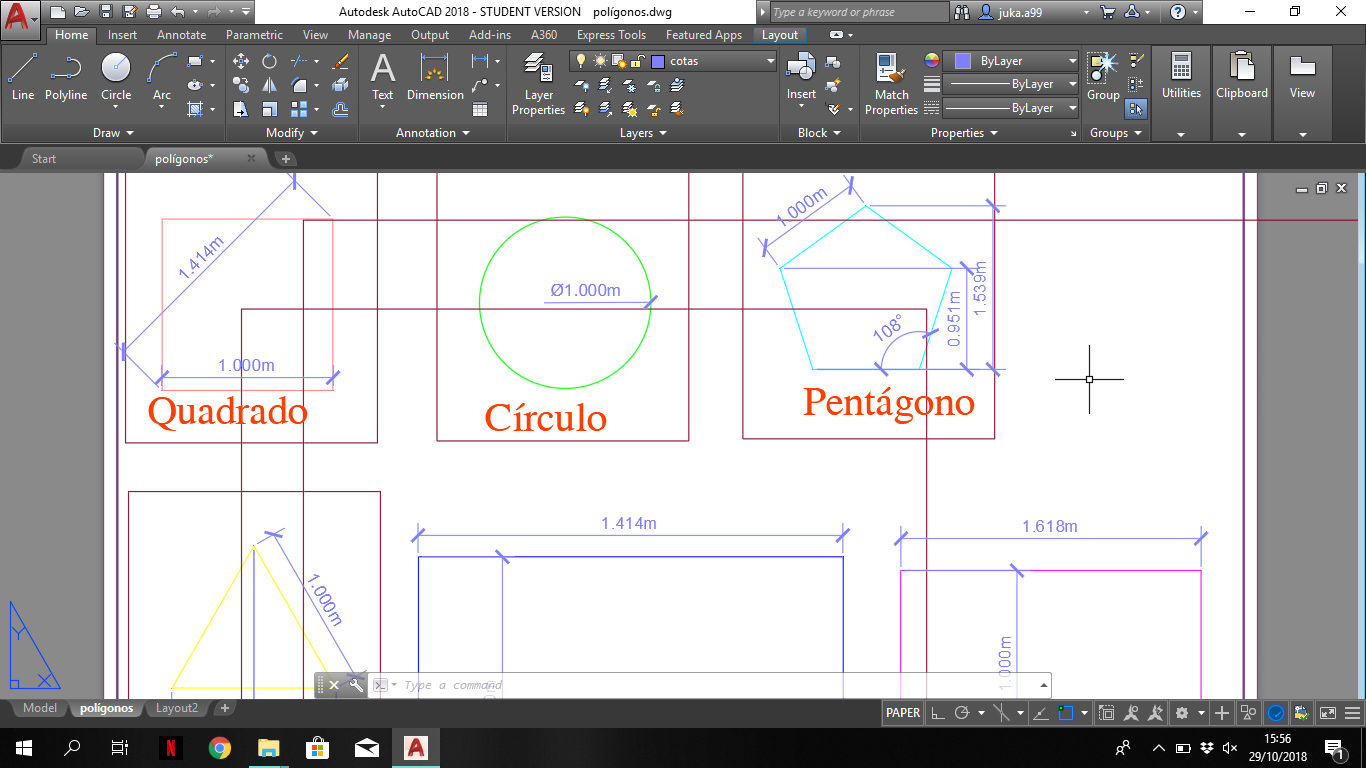
Para concluir este ficheiro e prepará-lo para uma impressão a preto e branco e com as espessuras corretas, começámos por, no comando PAGESETUP um estilo de plota de "acad.ctb", que pode ser editado à parte. Nas propriedades (botão localizado no lado direito) definimos uma cor para cada espessura. Para além disso indicámos que em impressão a cor será o preto.
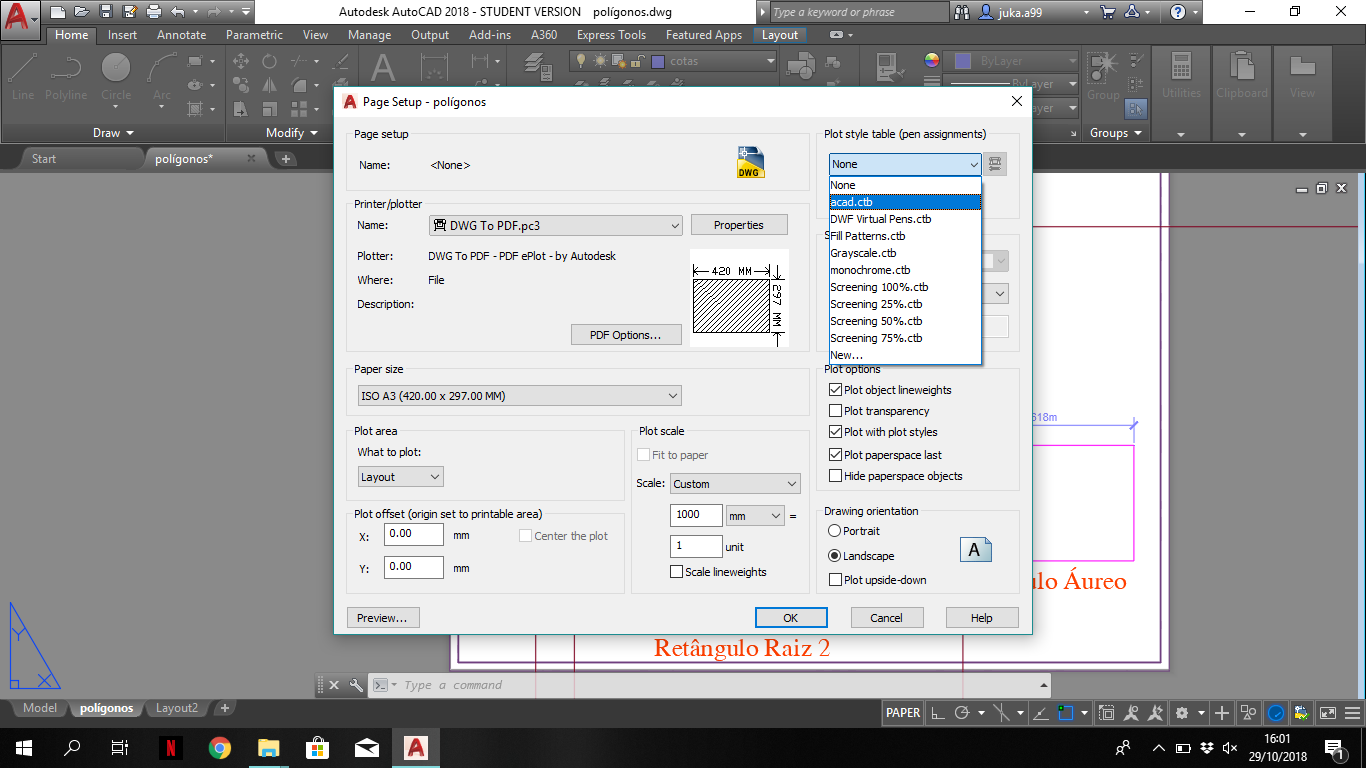
Escolher o plot style table.
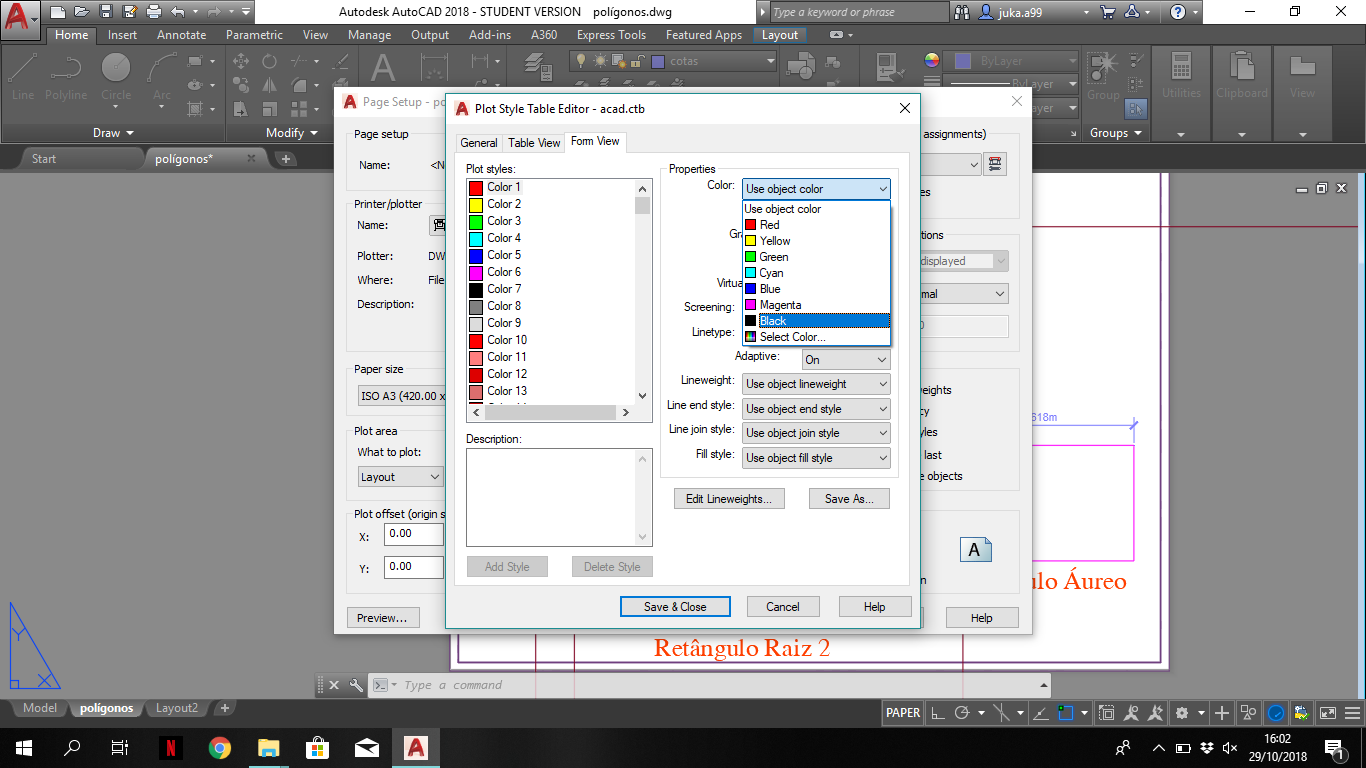
Escolher a cor preta para a impressão
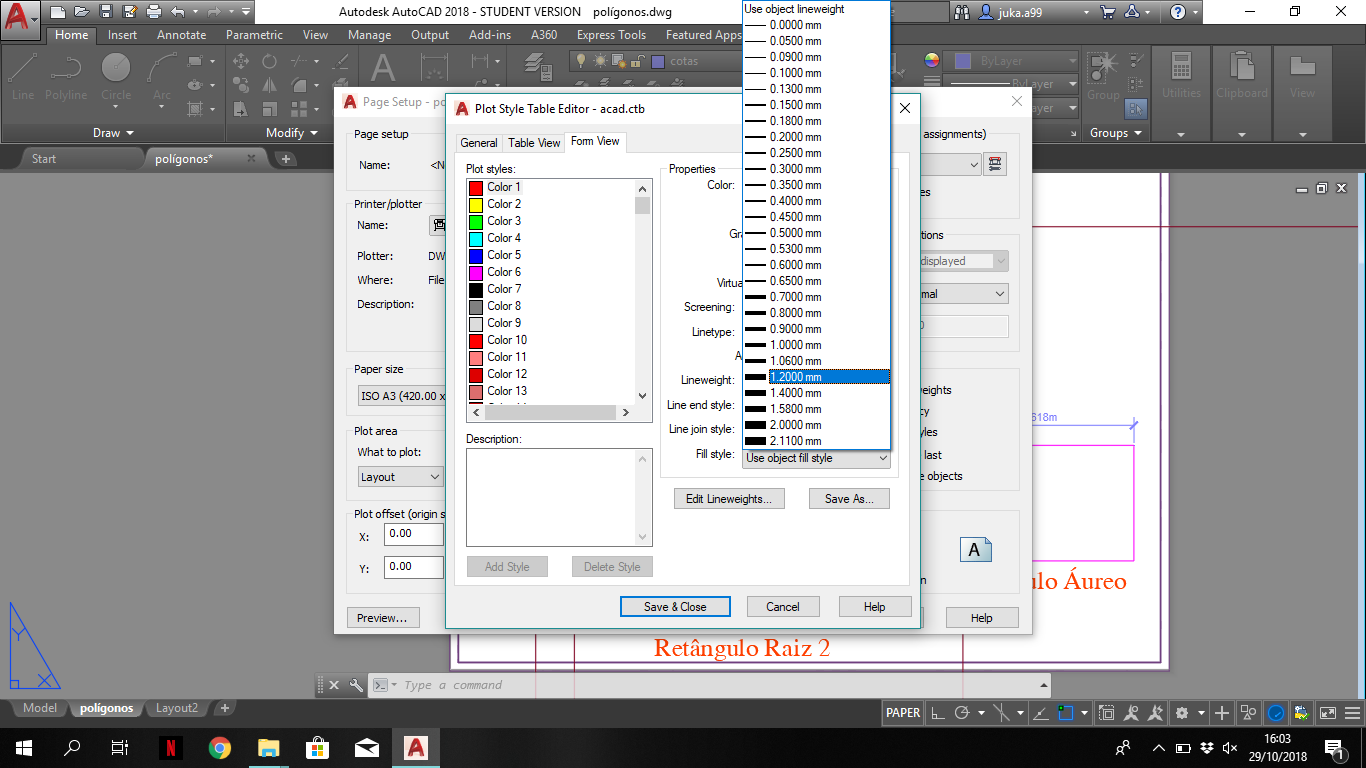
Escolher a espessura que aquela cor vai representar.
Por fim guardámos o ficheiro em formato PDF. E este foi o resultado final:
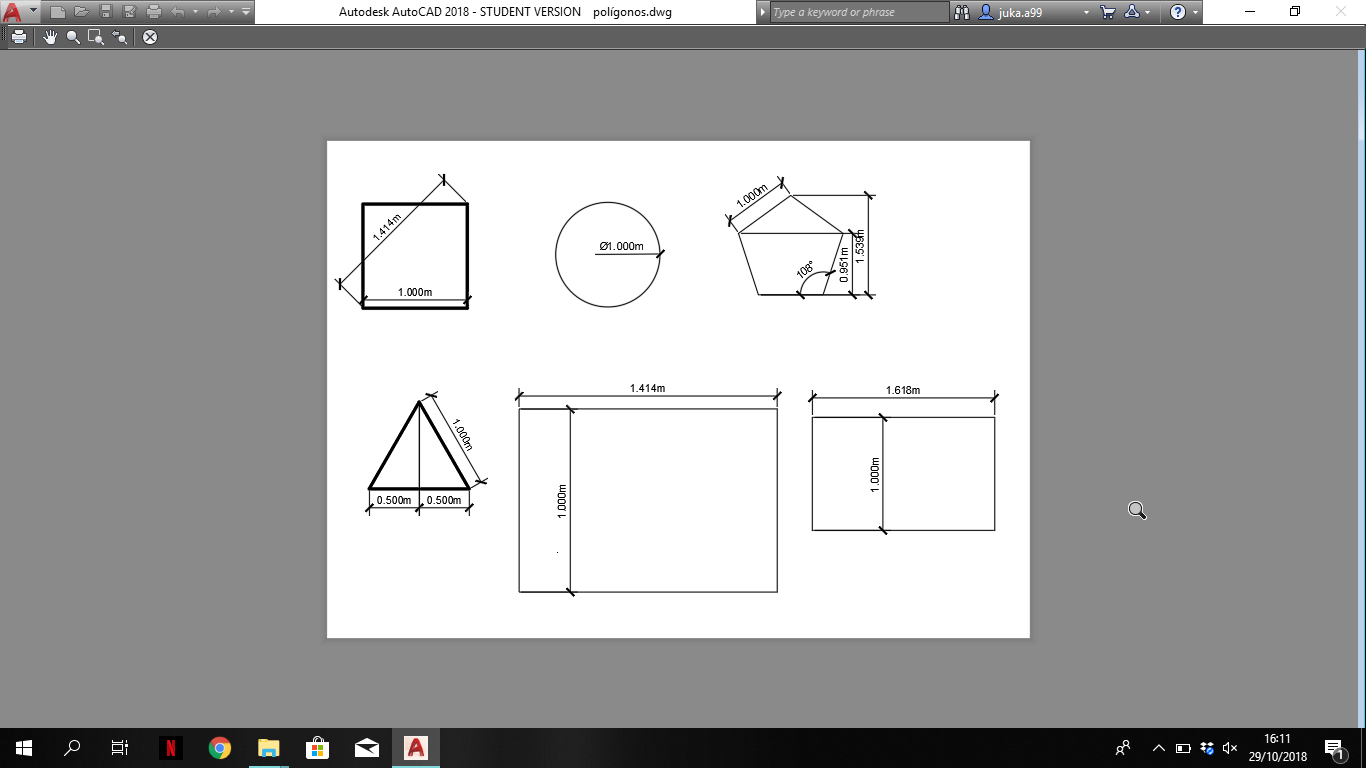
Na segunda parte da aula aprendemos as base para iniciar o exercício autoCad proposto. Abrimos um novo ficheiro autoCad e criámos uma layer de trabalho: janelas. A seguir inserimos a imagem do pormenor de arquitetura que escolhemos. Comando: "Attach Image". Colocámos as definições pretendidas, e inserimos. Contudo a imagem apareceu na horizontal, para a rodarmos comando "rotate"; escolher margem da imagem; Enter.
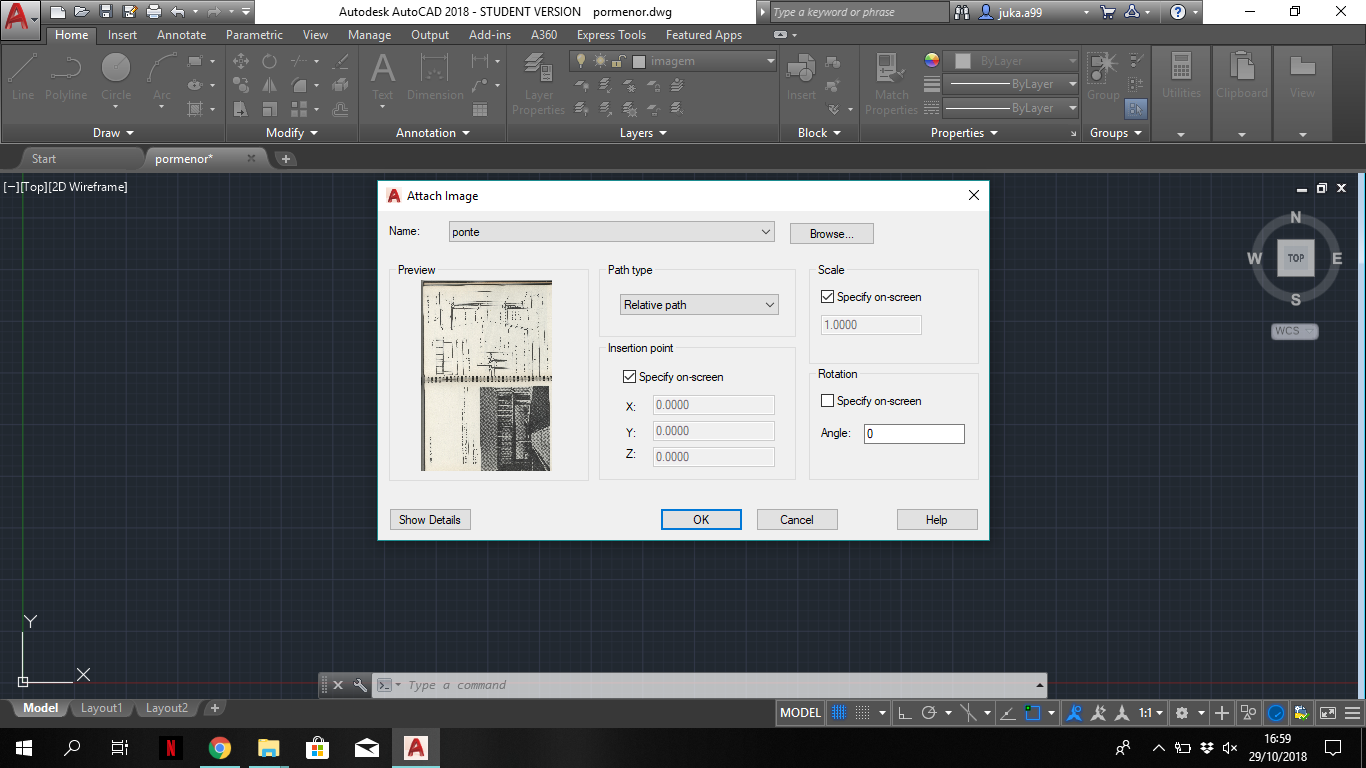
Antes das definições pretendidas.
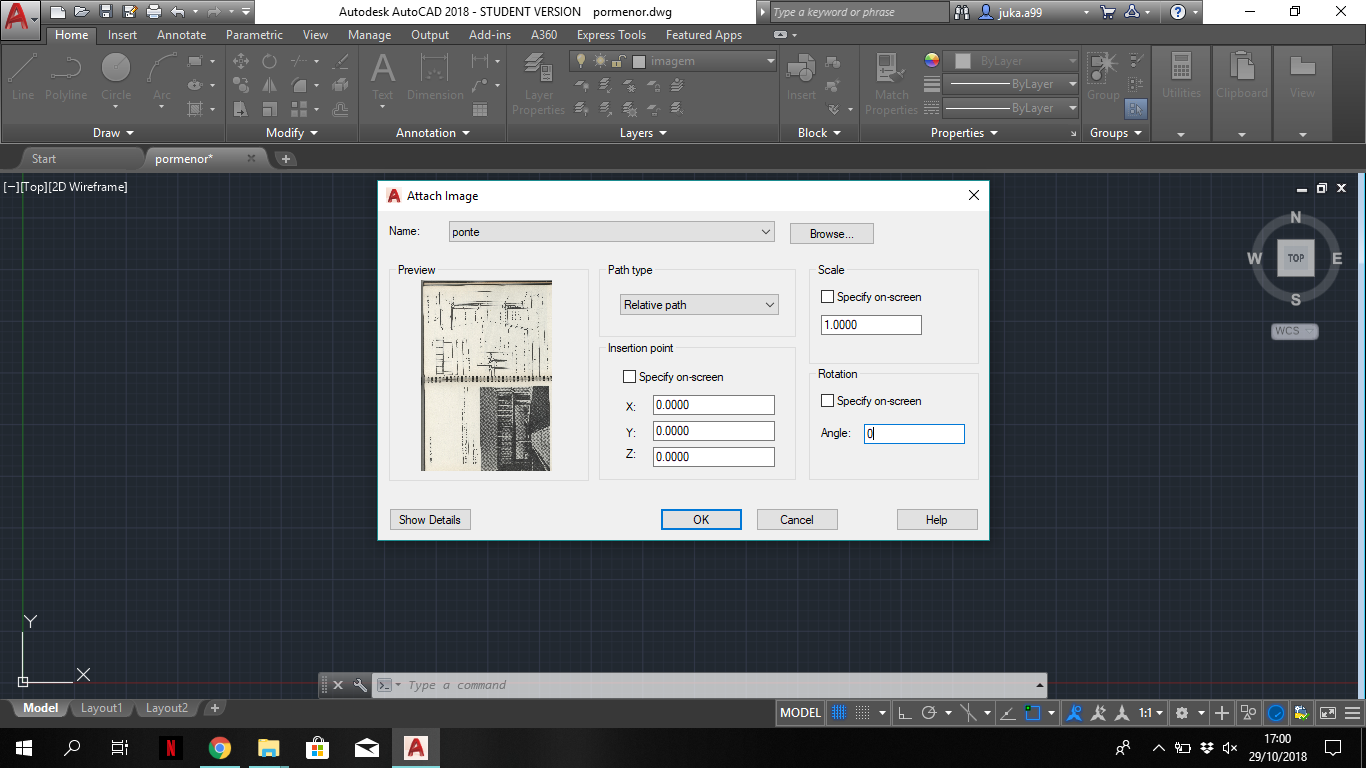
Definições pretendidas
De seguida fizémos o load de uma macro que nos irá ajudar a converter pés em metros. A leitura de 4'-1'' é: 4 pés e 1 polegada; de 4'-1 1/2'': 4 pés e uma e meia polegada. Neste comando para convertermos inserimos (exemplo 8 pés): (cv_8_0_0_0) (cada _ é espaço). 21'-2'' (cv_21_2_0_0). 64'-9 1/2''(cv_64_9_1_2).
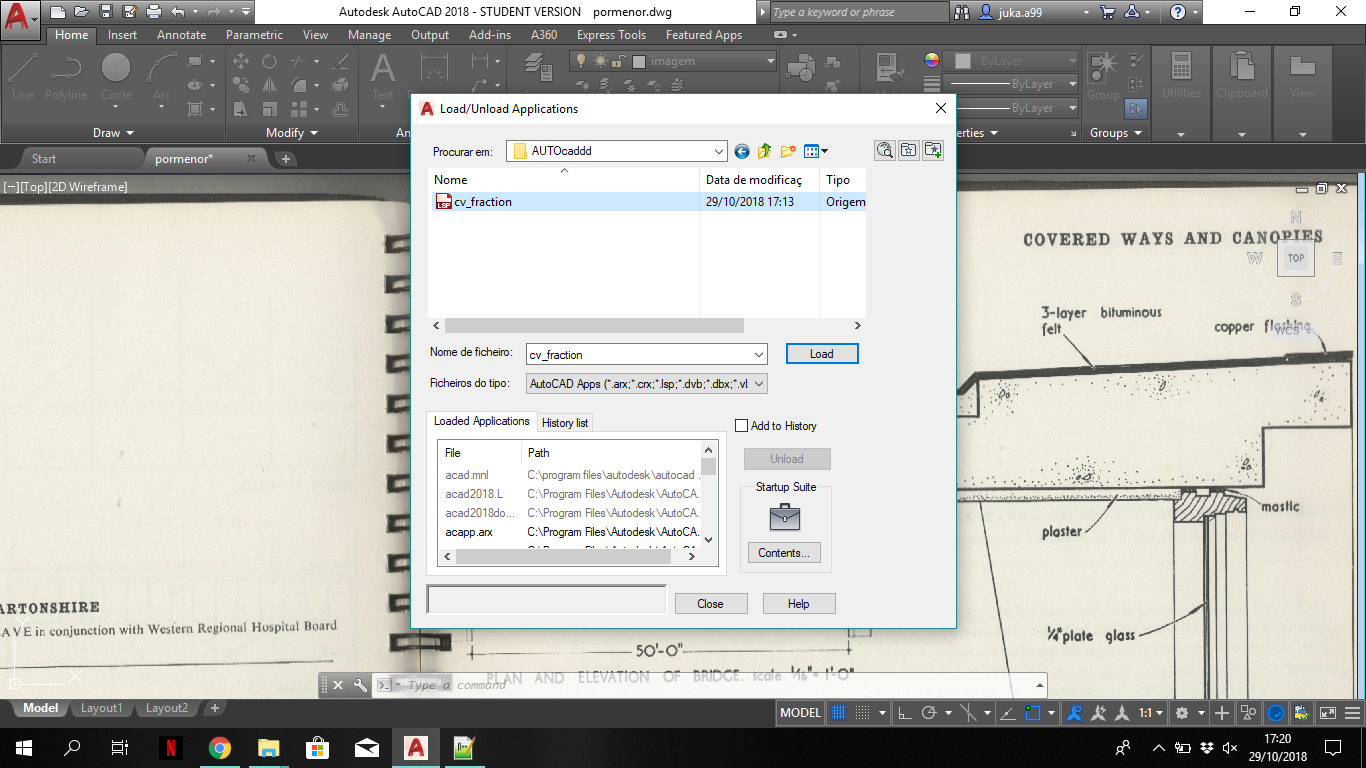
Inserimos duas retas uma horizontal, uma vertical e escalámos: scale; All; enter; enter; ponto de refência (com osnap ligado). Um comando que guarda todos os comandos e valores utilizados na sessão
é o f2. De seguida: "r" de referência, indicar a referência (interseção das linhas vertical e horizontal); inserir o valor final pretendido.
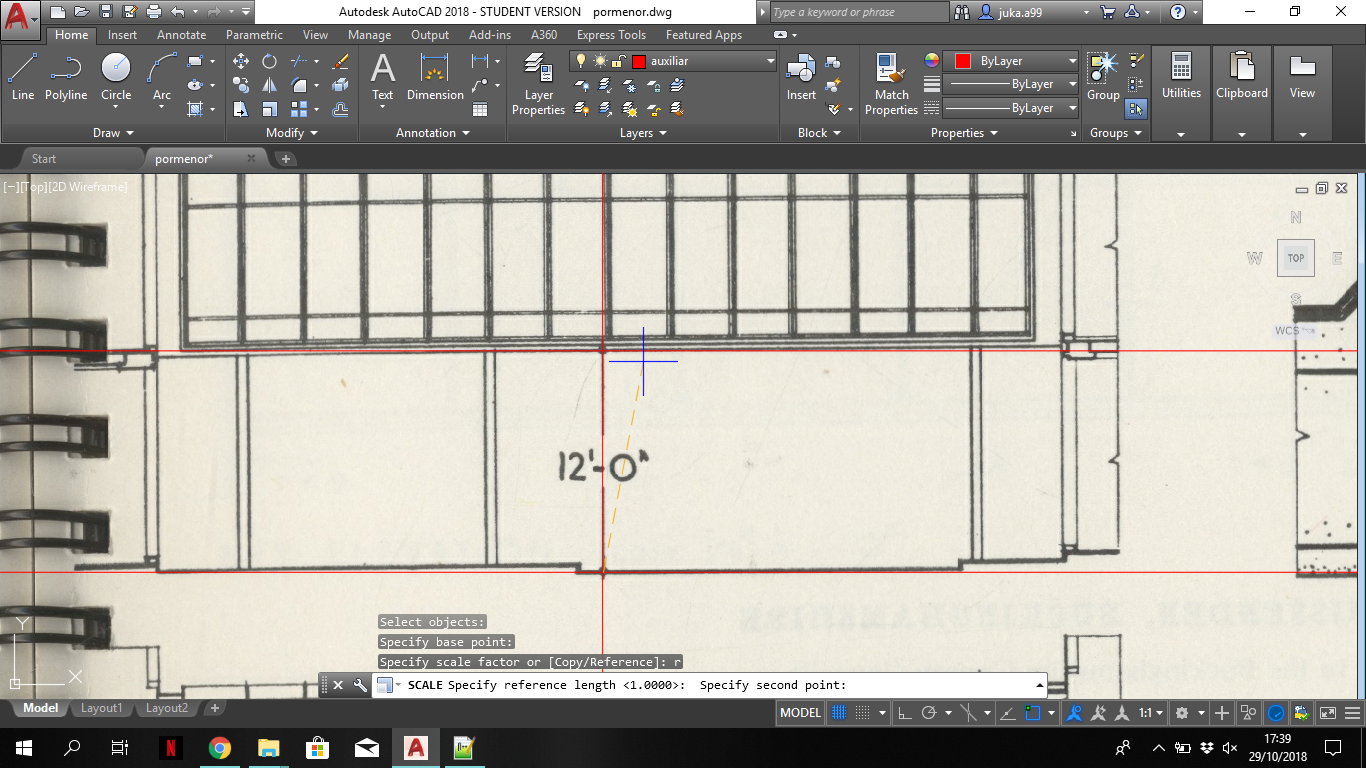
Podemos mudar a cor do rato no autoCad. Nas options e no botão color.
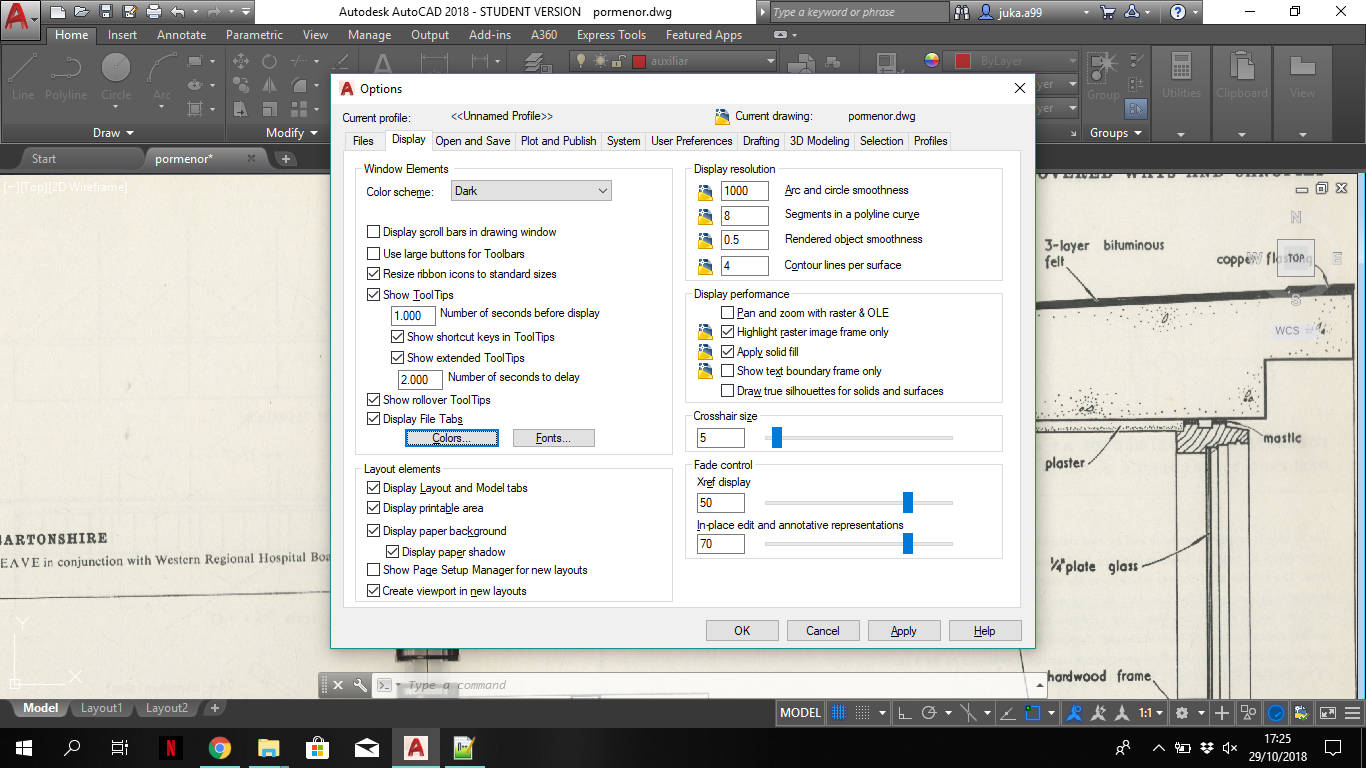
Voltámos a repetir o processo para o layout como na aula anterior. Com o comando Mview criámos a janela, e por fim usámos o comando para converter pés em metros para descobrirmos a escala do nosso desenho.
Utiliza-se (/_0.305 _0.003), em todos os casos coloca-se 0.305.
A minha foi a escala 1/200. Inserimos: "zoom"; enter; "scale"; enter; 1/200xp; enter. Sendo este o resultado final: